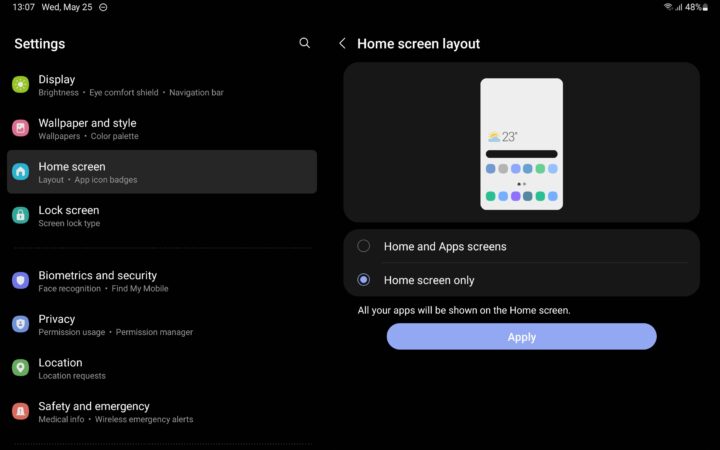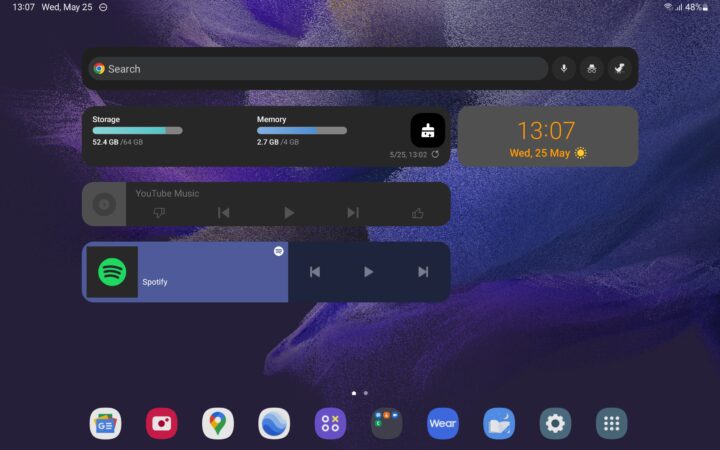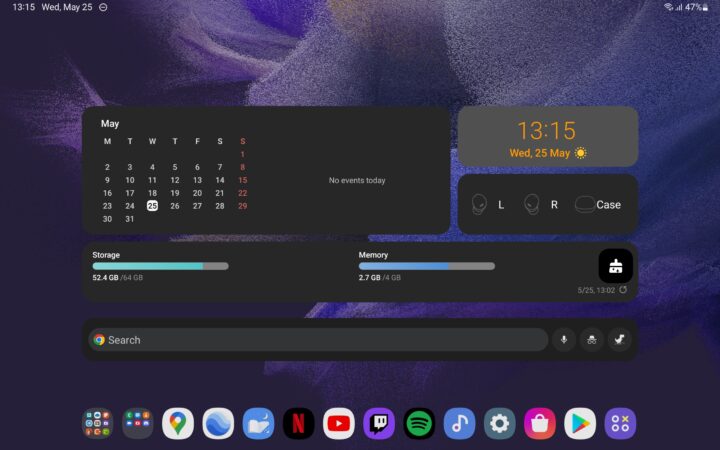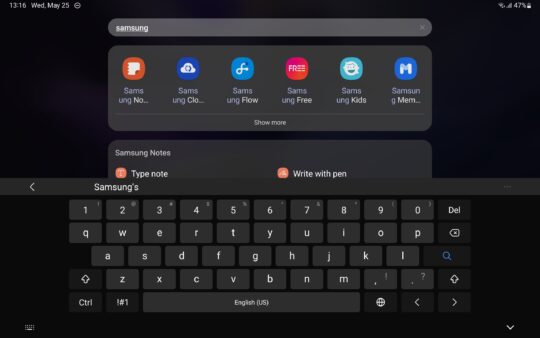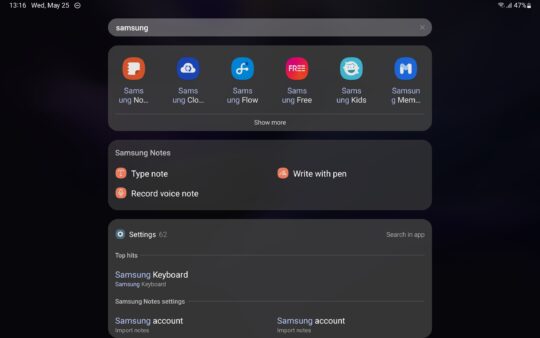アプリドロワーは間違いなく最も象徴的なAndroidOS機能の1つであり、SamsungのカスタムOneUIスキンでも同様に普及しています。 無効にすることはできますが、少なくともほとんどのGalaxy(Android)スマートフォン所有者がデバイスをどのように使用するかという観点からは、無効にすることはほとんど意味がありません。
ただし、Galaxyタブレットは別のカテゴリに分類されます。 ほとんどのタブレットには、1つのホーム画面に必要なすべてのアプリを収容するのに十分な大きさのディスプレイがあり、One UIのEdgeアプリパネルは、必要に応じてお気に入りのアプリ用の追加スペースを提供します。
大型のGalaxyタブレットのアプリドロワーは、やや過剰で機能しなくなったように感じることがあります。 不要なすべてのアプリをフォルダーに非表示または追加して、関連するすべてのアプリをホーム画面とタスクバーに加えて、オプションのEdgeアプリパネルに保持することができます。 しかし、なぜわざわざトラブルを経験するのでしょうか。
なぜわざわざアプリドロワーを無効にするのですか?
Galaxyタブレットでアプリドロワーを無効にする利点の1つは、「ホーム画面から検索」機能の「上にスワイプ」ホーム画面ジェスチャーを解放できることです。
これは、One UIユーザーが設定、アプリ、ファイル、連絡先などを検索できるようにするスマート検索エンジンです。 また、十分な大きさの画面とホーム画面に十分なスペースがあるタブレットでは、このスマート検索機能はアプリドロワーよりもはるかに便利です。
アプリドロワーを「ホーム画面から検索」に置き換える方法
カスタムホーム画面のレイアウトを失うことを恐れている場合でも、心配する必要はありません。 このガイドにアクセスして、現在のホーム画面を台無しにすることを恐れずに、アプリドロワーを検索に置き換えることができます。 設定が保存されます。
まず最初に、Galaxyタブレットのアプリドロワーを無効にする必要があります。 これをする:
- 開ける 設定 タブレットで
- 選択する “ホーム画面” 画面の左側にあるをタップします 「ホーム画面のレイアウト」
- 選択する 「ホーム画面のみ」 タップします “申し込み”
これらの2つのモードには、それぞれ個別のホーム画面設定があることに注意してください。 再度有効にすることにした場合 「ホーム画面とアプリ画面」 すべてのショートカットとホーム画面の設定は、最初に有効にしたときにそのままにしておいたとおりに表示されます。ホーム画面のみ。」
アプリドロワーを無効にしたら、次の最後のステップは、 「ホーム画面から検索」 特徴。 これをする:
- 開ける 設定
- アクセス “ホーム画面”
- ホーム画面メニューの右側で、下にスクロールしてオンにします 「自宅から検索」 トグル
全部終わった! ホーム画面の任意の場所を上にスワイプして、スマート検索機能とキーボードにすぐにアクセスできるようになりました。
SamMobileのTelegramグループに参加する と私たちの購読 YouTubeチャンネル サムスンのデバイスの最新ニュースと詳細なレビューを即座に入手できます。 購読して、私たちから最新情報を入手することもできます グーグルニュース と私たちに従ってください ツイッター。
The post Galaxyタブレットのアプリドロワーをスマート検索に置き換える方法 appeared first on Gamingsym Japan.